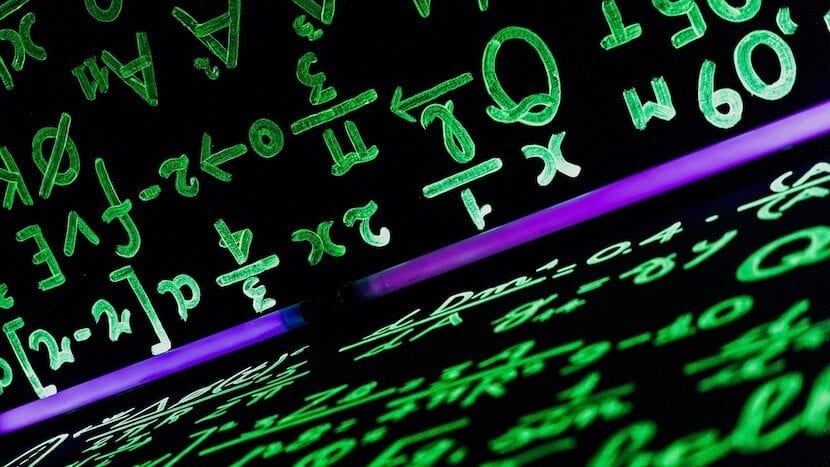
Je možné, že ste niekedy dostali komprimovaný súbor vo formáte RAR a nepodarilo sa vám ho otvoriť. A je veľmi užitočné použiť tento formát pri kompresii súboru, pretože funguje o niečo efektívnejšie Vo vzťahu k ostatným.
Má však aj problém, a to je to nemá takú kompatibilitu ako napríklad formát ZIP, ktoré je možné vo väčšine súčasných operačných systémov (vrátane macOS) rozbaliť jediným kliknutím.
Preto sa tu uvidíme niektoré bezplatné aplikácie, ktoré vám môžu veľmi pomôcť otvoriť komprimované súbory RAR z počítača Mac, aby ste ich mohli rozbaliť a získať tak prístup k celému ich obsahu.
Otváranie súborov RAR v systéme Mac: štyri bezplatné aplikácie, ktoré vám môžu pomôcť
Ako sme už spomenuli, v predvolenom nastavení pre Mac neexistuje spôsob dekompresie súborov v tomto formáte, takže budete musieť prejsť na alternatívy tretích strán a tu sme zostavili štyri z nich, ktoré sú zadarmo dostupné priamo z obchodu Mac App Store, zoradené od najvyššej po najnižšiu obľúbenosť v obchode s aplikáciami Apple.
Rozbaľovač
Je to dekompresor pre množstvo súborov, vrátane ZIP, RAR, TAR, GZIP ... A mnohých ďalších, dokonca aj inštalačných programov pre Windows vo formáte EXE. Funguje to veľmi dobre, pretože je schopný otvoriť množstvo formátov iba s jednou inštaláciou, aj keď má aj svoje chyby, a to znamená, že napríklad nebudete môcť otvoriť súbor RAR a zobraziť jeho obsah pred jeho extrakciou, alebo zvoliť, čo z neho chcete skutočne dekomprimovať, niečo na ktoré mnohí nie sú len presvedčení celkom.
Dekompresor
Dekompresor je aplikácia, ktorá funguje podobným spôsobom ako predchádzajúca, aj keď v tomto prípade ju nájdeme menej možností konfigurácie, a o niečo menšia kompatibilita so starými formátmi súborov, aj keď áno, na otvorenie súboru RAR to funguje bez problémov.
Asi najlepšia je jeho jemnosť, pretože funguje prakticky na pozadí, s malým oknom tesne nad dokom pre MacOS, čo je oveľa praktickejšie. Okrem toho, ak máte pomerne ťažký súbor a jeho dekompresia chvíľu trvá, priamo vám zobrazí upozornenie, akonáhle ho bude mať, takže nemusíte poznať celý nasledujúci proces.
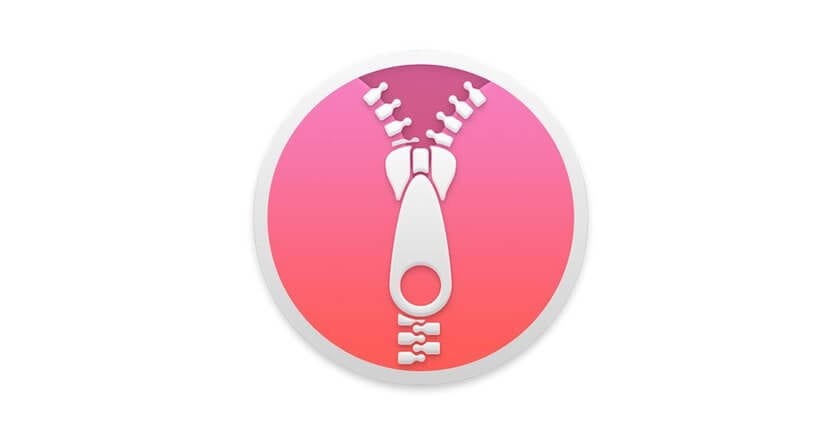
iZip Unarchiver
Ďalšou bezplatnou alternatívou v App Store je iZip Unarchiver, pomerne jednoduchá aplikácia, ktorá vám tiež umožní extrahovať súbory RAR a najbežnejšie kompresie všeobecne, a hoci nie je taká jemná, ako by mohol byť dekompresor, nie je ani zlá . Teraz je problémom najviac hlásený používateľmi pre niektoré funkcie, ktoré ponúka, vás presmeruje na platenú verziu, vďaka čomu má na iTunes niekoľko zlých recenzií, ale v mnohých prípadoch je stále platnou alternatívou.
RAR Extractor Lite
Na druhej strane máme RAR Extractor Lite, ktorý má tiež dobré priemerné skóre v App Store, pretože tiež funguje veľmi dobre a je veľmi ľahký, aj keď v tomto prípade je kompatibilný iba s najbežnejšími typmi súborov, a rovnako pre niektoré konkrétne funkcie si budete musieť kúpiť aj platenú verziu, čo môže byť pre niektorých používateľov dosť nepríjemné, aj keď je to stále viac ako správna voľba, a s príjemným dizajnom.
Záver: najlepšie aplikácie na extrahovanie súborov RAR v systéme Mac
Nepochybne sú štyri bezplatné nástroje, ktoré sme predstavili, veľmi dobré a každý z nich má svoje pozitívne aj negatívne stránky. Napriek tomu existujú dva, ktoré vyčnievajú z radu bezpochyby sú to tie, ktoré vám naozaj odporúčame nainštalovať, ak máte pochybnosti:
- Dekompresor: Ukazuje sa ako najlepšia voľba, najmä pre neskúsených používateľov, pretože je veľmi ľahko použiteľný, má pomerne kompaktný a moderný dizajn a vo všeobecnosti je veľmi jednoduchý a že v tomto prípade to nie je zlá vec. , ale všetko inak.
- Rozbaľovač: toto je naopak tiež veľmi odporúčaná možnosť, pretože je veľmi užitočná pri dekompresii súborov v starých formátoch, takže bude užitočné, ak pracujete s týmito typmi súborov, aj keď pre RAR buď z týchto dvoch, alebo z ktorých ktoré ste prehovorili, vám bude stáť bez problémov.



Ahoj. Keku používam už dlho. Platí sa v obchode Apple, zatiaľ je však zadarmo na stránke pre vývojárov. Umožňuje niekoľko formátov a je veľmi ľahko použiteľný.
Ahoj Hektor. Ako ste spomenuli, Keka je tiež veľmi dobrá voľba, aj keď v tomto prípade sme sa rozhodli zhromaždiť iba možnosti, ktoré sú k dispozícii zadarmo v obchode Mac App Store, pretože sa domnievame, že to môže byť jednoduchšie pre neskúsených používateľov 😉
Ale, áno, ako som už spomenul, stále ide o výnimočnú možnosť, ktorá je kompatibilná aj s mnohými formátmi. Zdravím a veľmi pekne ďakujem, že ste si nás prečítali a povzbudili vás k komentáru!
Som s Hektorom 😉 aj keď sprievodca je určite užitočnejší, ako ste to dokázali vy. Zdravím vás!